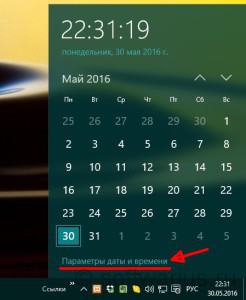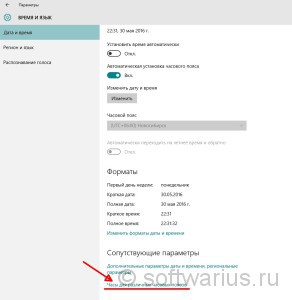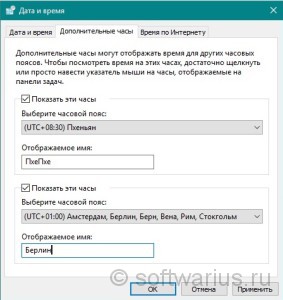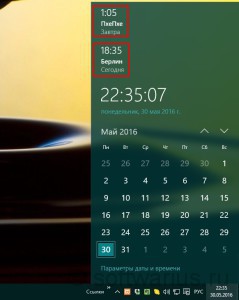Microsoft Windows Vista и Windows 7 поддерживает возможность включения дополнительных часов с различными часовыми поясами, так как показано в примере ниже, который показывает местное время, время в Париже и на Аляске.
Инструкция по добавлению дополнительных часов в Windows:
- Нажмите левой кнопкой мыши по часам в нижнем правом углу экрана.
- Нажмите на «Изменение настроек даты и времени…».
- В открывшемся окне перейдите на вкладку «Дополнительные часы».
- Поставьте галочку на «Показать эти часы», затем выберите часовой пояс и введите название часов в поле «Отображаемое имя».
- Если Вы хотите еще одни дополнительные часы, то проделайте шаг выше для еще одних часов.
- После того как настройка закончена нажмите «ОК».
Теперь, если навести курсор или нажать на дату и время в панели задач Вы должны увидеть все новые часовые пояса.
Microsoft Windows Vista и Windows 7 поддерживает возможность включения дополнительных часов с различными часовыми поясами, так как показано в примере ниже, который показывает местное время, время в Париже и на Аляске.
Инструкция по добавлению дополнительных часов в Windows:
- Нажмите левой кнопкой мыши по часам в нижнем правом углу экрана.
- Нажмите на «Изменение настроек даты и времени…».
- В открывшемся окне перейдите на вкладку «Дополнительные часы».
- Поставьте галочку на «Показать эти часы», затем выберите часовой пояс и введите название часов в поле «Отображаемое имя».
- Если Вы хотите еще одни дополнительные часы, то проделайте шаг выше для еще одних часов.
- После того как настройка закончена нажмите «ОК».
Теперь, если навести курсор или нажать на дату и время в панели задач Вы должны увидеть все новые часовые пояса.
Если вы работаете с командой (или заказчиком), которая расбросана по различным временным зонам по всему миру, то было бы неплохо знать текущее время в том регионе, где живут члены команды. Если вы не первый день работаете с Windows, то вероятно уже сталкивались с добавлением дополнительных зон.
Однако, если вы новичок или не приходилось делать этого раньше, то я вам покажу способ настройки нескольких часовых поясов. Процесс настройки применим также и к Windows 7/8.
Для начала, кликните по часикам в системном трее в правом нижнем углу экрана. Сразу же откроется обновленный интерфейс Windows 10, который показывает время и совмещен с календарем. Нажмите ссылку Параметры даты и времени внизу календаря:
Сюда же можно попасть через Параметры -> Время и язык, но это более длинный путь.
Затем, в самом конце в разделе Сопутствующие параметры найдите ссылку Часы для различных часовых поясов.
Перед вами выскочит окошко настройки даты и времени на открытой вкладке Дополнительные часы. Здесь вы можете добавить еще два дополнительных часовых пояса. Отметьте галочкой пункт Показать эти часы, выберите нужный вам и введите имя для этих часов. Это имя отображается просто для справки, поэтому введите любое название, которое лучше всего подходит к вашей ситуации. По окончании жмите ОК.
Теперь, когда вы наводите курсором на часики внизу, то увидите небольшое всплывающее окно с информацией о добавленных только что часовых поясах.
А если кликнуть на дате и времени, то временные зоны буду видны сверху, над временем.
Таким образом, вы всегда будете знать местное время у вашего заказчика/сотрудника/фрилансера на другом конце земного шара и поймете, что не стоит звонить ему прямо сейчас, так как час ночи — не самое подходящее время для этого;)